シャッフル再生したくない曲
シャッフル再生すると、全く異なるアーティストの全く異なる楽曲がうまくつながることもあって新鮮な気分になります。しかし、なかにはシャッフル再生に向かない曲もあります。例えば、アルバム1曲目のイントロや、アルバム最後のアウトロとなっているインストゥルメンタル。アルバムの世界観を表現するため、ときには10秒程度の短いものもあります。アルバムを順番に聴いているときには気になりませんが、シャッフル再生時に流れると逆にムードを壊すことにもなりかねません。
実は、曲ごとにシャッフル再生に含めるか設定できます。[プロパティ]内の[オプション]タブで[シャッフル時にスキップする]にチェックを入れると、その曲はシャッフル再生時に再生されないようになります。
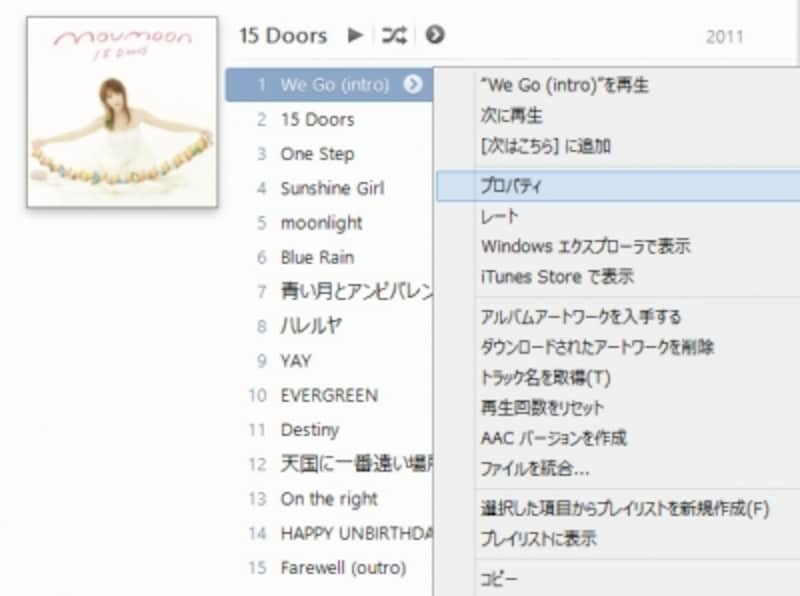
曲名を右クリックして[プロパティ]をクリック
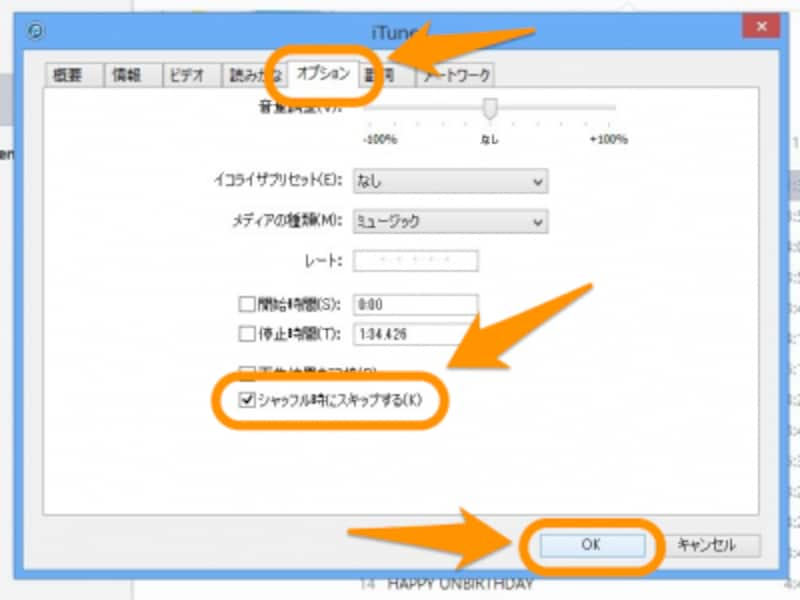
[オプション]タブをクリックして[シャッフル時にスキップする]にチェックを入れて[OK]をクリックします
アルバム単位でシャッフルする
アーティスト別に表示形式にしているとき、アルバム内の曲は順番に聴きたいけれども次に流れるアルバムはランダムにしたい、というときもあるでしょう。そういったときは、アルバム単位でシャッフルするように設定します。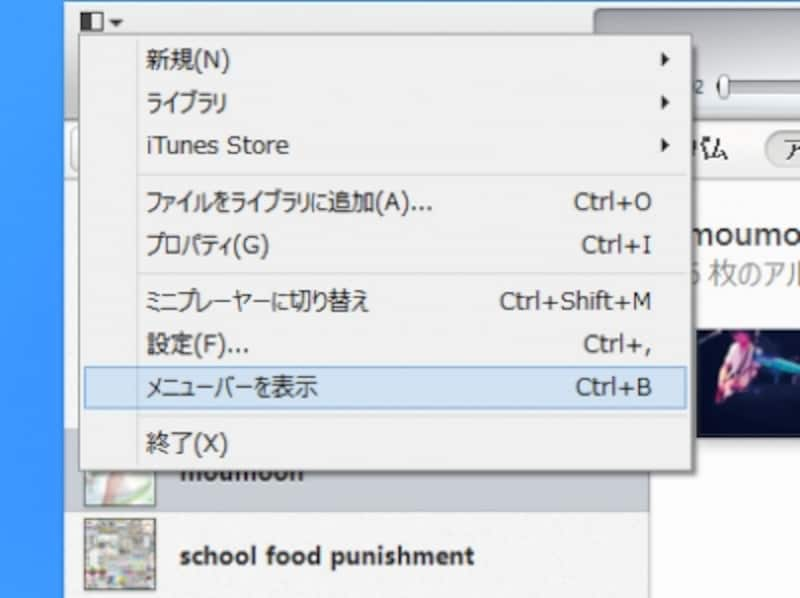
左上のアイコンをクリックして[メニューバーを表示]をクリック
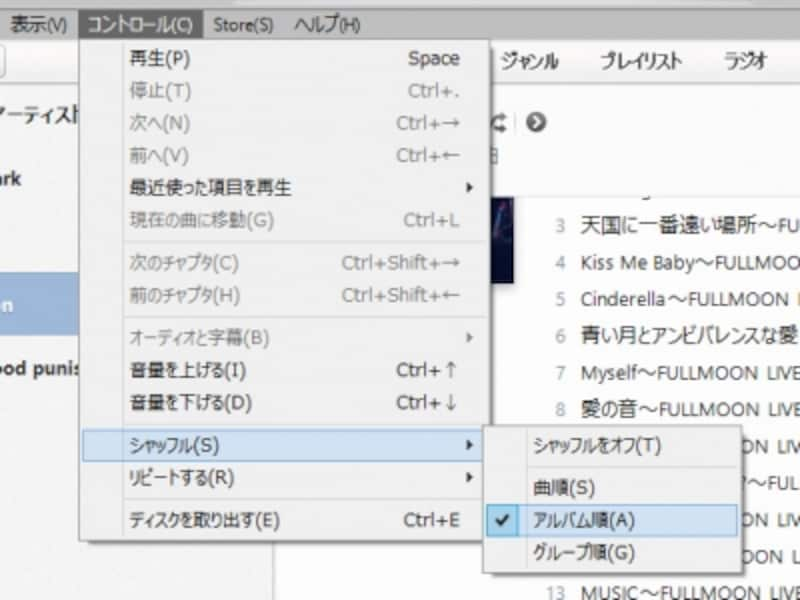
[コントロール]→[シャッフル]→[アルバム順]をクリック
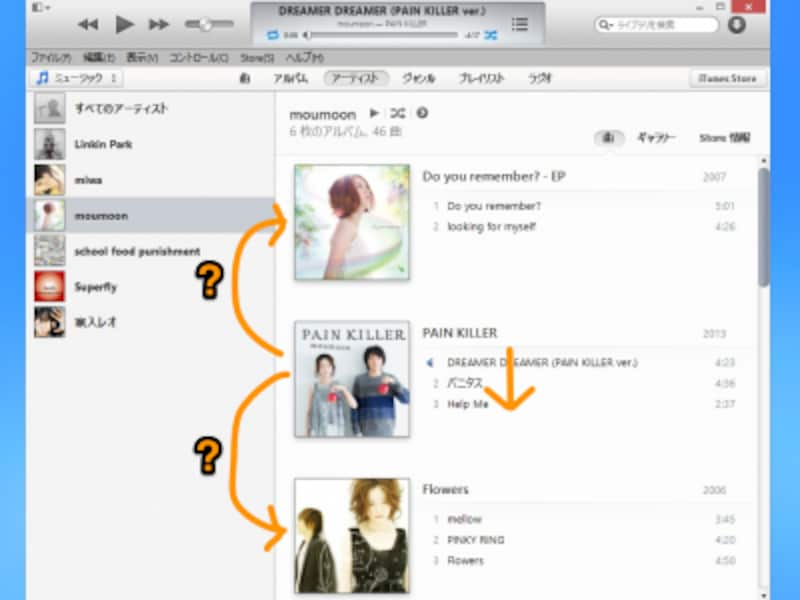
アルバム順シャッフルのイメージ。真ん中のアルバム3曲は順番に再生されますが、その次に上のアルバムが再生されるか、下のアルバムが再生されるかはランダムになります







